如何查看端口号
作者:值友5204167881
前言
家里的老古董mp288联不了网,不舍得买新的。所以把它接入到nas中共享出来给家里人用。第一篇文章,文笔粗硬,笔记也是用md起草的,懒得搞图片,见笑了,哈哈。(zdm怎么没有代码框的,居然还必须要图片)
安装airprint
在app市场搜索,因为还需要配置,后面讲
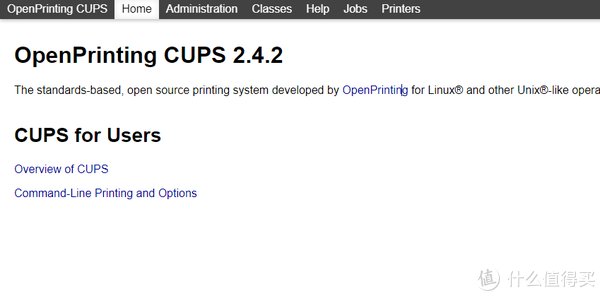
相关信息准备
打印机热插拔或者重启后,会在unraid重新分配一个端口号,此时airprint如果依然使用比如/dev/bus/usb/001/003,就无法识别到新的端口号,故打印机无法使用。
# 查看id
lsusb
Bus 001 Device 003 Port 1-8 ID 04a9:1746 Canon, Inc. PIXMA MP280
# 查看相关属性
udevadm info -a /dev/bus/usb/001/003
udevadm info -a -n /dev/bus/usb/001/003 | grep '{serial}' | head -n1
223E3D
打印机热插拔或重启时,分配一个固定设备号
# 编辑udev rules
touch /etc/udev/rules.d/90-usb.rules
vim /etc/udev/rules.d/90-usb.rules
90-usb.rules
# 这是为了给打印机分配一个固定的设备号,分配给docker的airprint一个设备device
SUBSYSTEM=="usb", ATTRS{idVendor}=="04a9", ATTRS{idProduct}=="1746", ATTRS{serial}=="223E3D", SYMLINK+="printer"
# 这是热插拔时会触发的脚本,待会讲
SUBSYSTEM=="usb", ATTRS{idVendor}=="04a9", ATTRS{idProduct}=="1746", ATTRS{serial}=="223E3D", ACTION=="add", RUN+="/bin/bash /root/scripts/printer.sh"
SUBSYSTEM=="usb",固定这样写,其他系统应该可以根据上面的信息修改,自己摸索
ATTRS{idVendor}=="04a9", ATTRS{idProduct}=="1746",根据上面的信息修改ID 04a9:1746
ATTRS{serial}=="223E3D",也是根据上面的信息修改
SYMLINK+="printer",这个会在/dev目录下生成/dev/bus/usb/003的一个软链接。用于分配给docker容器
在app市场搜索airprint安装
挂载/dev目录和刚才建的设备软链接
docker run
-d
--name='Cups-Airprint'
--net='host'
-e 'CUPSADMIN'='admin'
-e 'CUPSPASSWORD'='admin'
-v '/mnt/user/appdata/Cups-Airprint/services/':'/services':'rw'
-v '/mnt/user/appdata/Cups-Airprint/config':'/config':'rw'
-v '/mnt/user/appdata/Cups-Airprint/log/':'/var/log/cups':'rw'
-v '/dev':'/dev':'rw'
--device='/dev/printer'
--restart unless-stopped 'chuckcharlie/cups-avahi-airprint:latest'
-v '/dev':'/dev':'rw'
--device='/dev/printer'
因为未知原因,airprint可以通过/dev/printer识别到打印机,但是需要通过真实路径/dev/bus/usb/001/003连接打印机。所以要挂载两个东西。可以单独挂载试一下。
如果失败了,可以插拔一下打印机。或者手动触发一下udevadm trigger --attr-match=subsystem=usb
热插拔或重启后,自动运行重启docker容器的命令
因为端口号改变后,原容器无法使用打印机,所以要重启容器。
mkdir -p /root/scripts
touch /root/scripts/printer.sh
vim /root/scripts/printer.sh
printer.sh
#!/bin/bash
docker stop Cups-Airprint
docker start Cups-Airprint
SUBSYSTEM=="usb", ATTRS{idVendor}=="04a9", ATTRS{idProduct}=="1746", ATTRS{serial}=="223E3D", ACTION=="add", RUN+="/bin/bash /root/scripts/printer.sh"
回到这里
ACTION=="add",插打印机会触发add事件(拔触发remove,但是没用)
RUN+="/bin/bash /root/scripts/printer.sh",运行脚本。注意这里要加上/bin/bash,脚本最好也加上#!/bin/bash
姿势骚的也可以把两条rule合在一起,但是个人喜欢不同功能分开写。
重启unraid后自动复制脚本到unraid上
unraid每次重启后都会清空根目录下所有东西,所以要把需要的东西放到u盘,也就是/boot目录下
# /boot是u盘根目录,自行选择目录
mkdir -p /boot/startup/rules.d
mkdir -p /boot/startup/scripts
touch /boot/startup/rules.d/90-usb.rules
vim /boot/startup/rules.d/90-usb.rules
SUBSYSTEM=="usb", ATTRS{idVendor}=="04a9", ATTRS{idProduct}=="1746", ATTRS{serial}=="223E3D", SYMLINK+="printer"
SUBSYSTEM=="usb", ATTRS{idVendor}=="04a9", ATTRS{idProduct}=="1746", ATTRS{serial}=="223E3D", ACTION=="add", RUN+="/bin/bash /root/scripts/printer.sh"
touch /boot/startup/scripts/printer.sh
vim /boot/startup/scripts/printer.sh
#!/bin/bash
docker stop Cups-Airprint
docker start Cups-Airprint
user script添加脚本
先在app市场安装userscript
在settings->user scripts中添加新脚本
随便起个名字,我写了printer
时间选at startup of array
#!/bin/bash
#persistent printer port
cp /boot/startup/rules.d/90-usb.rules /etc/udev/rules.d/
cp -R /boot/startup/scripts /root
chmod -R 777 /root/scripts
sleep 30 &
process_id=$!
echo "PID: $process_id"
wait $process_id
echo "Exit status: $?"
udevadm trigger --attr-match=subsystem=usb
docker start Cups-Airprint
sleep 30 &,因为docker服务启动需要时间,所以要sleep等待30s
process_id=$!,$!是内部Bash变量,用于在后台存储上一次运行的作业的PID
wait $process_id,等待这个pid下的任务完成,然后才运行下一条命令
echo "Exit status: $?",打印等待命令的退出状态,$?是内部Bash变量,用于保存最后执行的命令的退出状态。这里应该是0,但我不知道啥意思
udevadm trigger --attr-match=subsystem=usb,触发subsystem=usb的udev规则,这里只会触发第一条SYMLINK+="printer"。可能因为没有产生add事件
docker start Cups-Airprint,因为docker启动时/dev/printer没有生成,所以容器会启动失败,这里要启动一下
参考链接
https://blog.csdn.net/weixin_39704374/article/details/116765519
仲东坚3896如何查看端口! -
高宜蚂17698895916 ______ 查看端口 在Windows 2000/XP/Server 2003中要查看端口,可以使用Netstat命令: 依次点击“开始→运行”,键入“cmd”并回车,打开命令提示符窗口.在命令提示符状态下键入“netstat -a -n”,按下回车键后就可以看到以数字形式显示的...
仲东坚3896如何查看计算机的端口号? -
高宜蚂17698895916 ______ 查看计算机端口用什么命令 用:netstat -a 在2000以上的操作 Displays protocol statistics and current TCP/IP network connections. 显示统计正在使用TCP/IP协议的网络联接 NETSTAT [-a] [-e] [-n] [-s] [-p proto] [-r] [interval] ?-a Displays all ...
仲东坚3896怎么查看端口号? -
高宜蚂17698895916 ______ 端口的话是针对你使用那种程序的.路由分配给你是IP的吧.开始运行输入 CMD 打入 IPCONFIG /ALL 或者查看本地连接 状态 选择支持选框
仲东坚3896怎么查计算机端口号 -
高宜蚂17698895916 ______ 右键我的电脑->属性,里面就有计算机名了,一个IP地址的端口可以有65536个端口,不知道你想查什么的端口号.在CMD模式下输入NETSTAT可以查看连接的端口号
仲东坚3896如何查计算机的端口 -
高宜蚂17698895916 ______ 1、命令方式 下面以windows xp为例看看新安装的系统都开了那些端口,也就是说都预留了那些门,不借助任何工具来查看端口的命令是netstat,方法如下: a、在“开始”的“运行”处键入cmd,回车 b、在dos命令界面,键入netstat -na,...
仲东坚3896怎么看电脑ip地址 端口号 -
高宜蚂17698895916 ______ 打开运行输入CMD 打开界面输入ipconfig/all这是看IP地址详细信息 输入netstat -an这是看本机的端口
仲东坚3896如何查找本机的端口号? -
高宜蚂17698895916 ______ 几种查看本机开放端口的方法- - 1. Windows本身自带的netstat命令 关于netstat命令,我们先来看看windows帮助文件中的介绍: ...
仲东坚3896如何查看别人计算机端口 -
高宜蚂17698895916 ______ 在DOS窗口下: 显示协议统计信息和当前 TCP/IP 网络连接. NETSTAT [-a] [-b] [-e] [-n] [-o] [-p proto] -r] [-s] [-v] [interval] -a 显示所有连接和监听端口. -b 显示包含于创建每个连接或监听端口的可执行组件.在某些情况下已知可执行组件拥有多...
仲东坚3896如何查看目前我的电脑打开的那些端口??
高宜蚂17698895916 ______ 开始---程序---附件--命令提示符:netsh firewall show state verbose = ENABLE 命令可以查看全部端口的情况!非常详细!
仲东坚3896查看电脑连接的打印机(查看电脑连接的打印机端口)
高宜蚂17698895916 ______ 1.查看电脑连接的打印机端口一、对于usb连接的打印机对于usb直连电脑的打印机,在完成添加打印机的过程以后,电脑会自动选择正确的端口,不需要其他操作.具体教...